wps怎么删除不要的页面 wps怎么删除不要的页面快捷键
在使用wps时,我们可能会遇到需要删除不需要的页面的情况,我们应该如何快速地删除这些页面呢?wps提供了便捷的方法来帮助我们完成这项任务。无论是通过鼠标操作还是通过快捷键,我们都可以轻松地删除不需要的页面。接下来让我们一起来了解一下wps怎么删除不要的页面以及相关的快捷键,提高我们的办公效率吧!

如果wps文档中出现了空白页,那么可能是文档中包含空段落、分页符或分节符。需要将这些编辑标记删除,空白页才会被删除。
操作方法:把光标移动至空白页,选中空白页中的 段落标记 或分页符 或者分节符,尝试使用“回格(即backspace / ←)”以及“Delete”键删除。
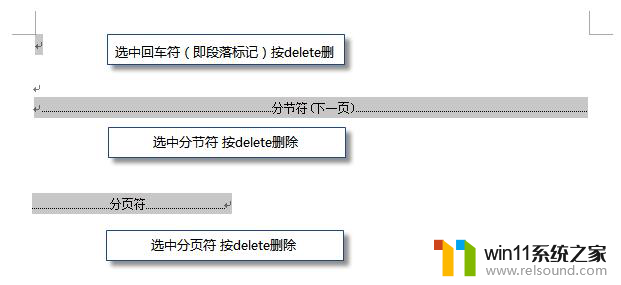
PS:如果文档中没有显示编辑标记,可以开启功能区“开始-显示/隐藏编辑标记”显示。
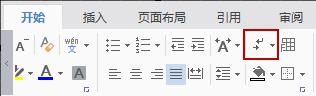
还有一种空白页的可能是前一页末尾有过长的表格。
文档在表格后需要有一个空段落,如果表格一直延伸到页面底部,则空段落将被推入下一页。而这个空段落标记是无法删除的。需要将这个空段落标记设置为“隐藏文字”才可以。
操作方法:
1、选中段落标记
2、点击右键-字体-勾选“隐藏文字”。
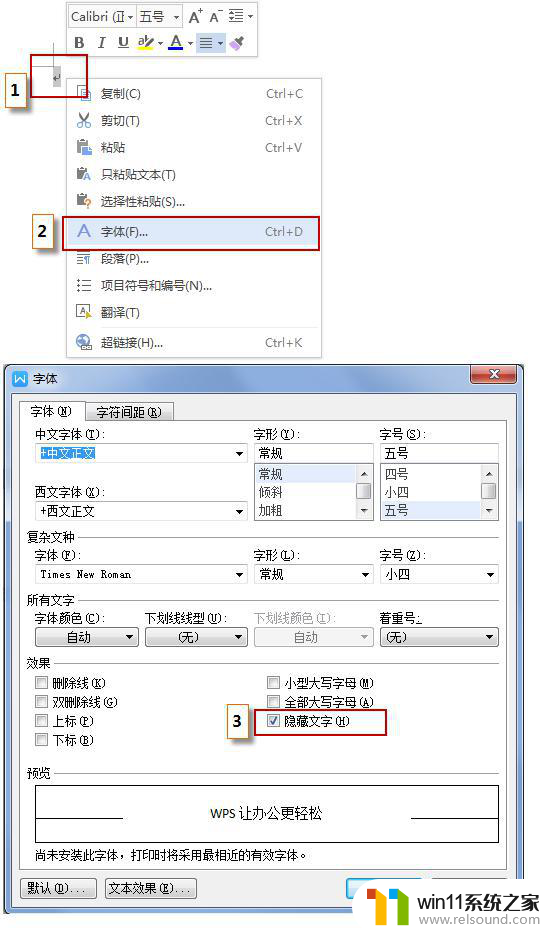
以上就是如何删除 wps 文档中不需要的页面的全部内容,如果您还有疑问,可以参考小编的步骤进行操作,希望这篇文章能够对您有所帮助。















